よみもの
オンラインイベント
2020.05.29
MANARA with編集部
2020.05.29
MANARA with編集部
オンラインイベント参加用アプリZOOMの使い方(PC編)
ZOOMの使い方を解説します
MANARAのオンラインイベントでは、ビデオ会議アプリ「ZOOM」を使用します。
そこで今回は、PCでのZOOMの簡単な使い方について解説します☺
※2022年3月現在はオンラインイベントはZOOMウェビナーでのご視聴タイプのオンラインイベントとなっております。
オンラインイベントZoomウェビナー(スマートフォン/PC)参加方法
※スマートフォンでオンラインイベントに参加したい方はこちら↓↓
オンラインイベント参加用アプリZOOMの使い方(スマートフォン編)
これを見れば、誰でもZOOMが使えるようになるので、
覚えたら、是非、イベントに参加してくださいね。
※2020/05時点のものです。ZOOMのアップデートにより、仕様変更の可能性がございます。予めご了承ください。
PCでの使い方
STEP1:イベント担当よりメールにて送られてきたURLをクリックします。
STEP2:イベントの開始時間になるとミーティングが開始します。
(開始時間まで少々お待ちください)
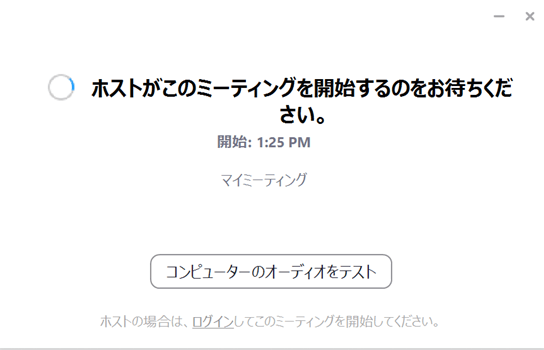
STEP3:ミーティングに入る際に、「ビデオ付きで参加」か「ビデオなしで参加」を選ぶことが出来ます。
(どちらを選択しても、後程変更が可能です)
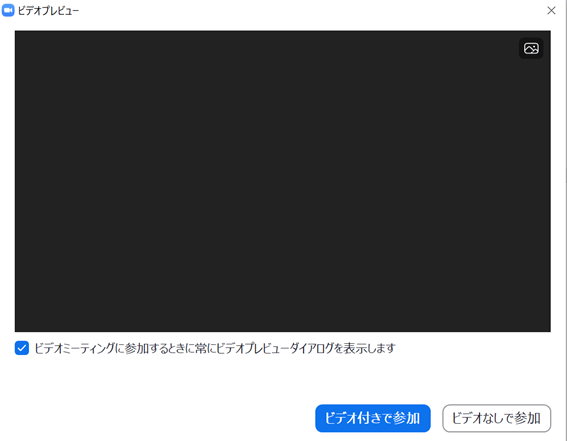
STEP4:ミーティングに入ると以下のような画面になりますので、「コンピューターでオーディオに参加」を押して参加してください。
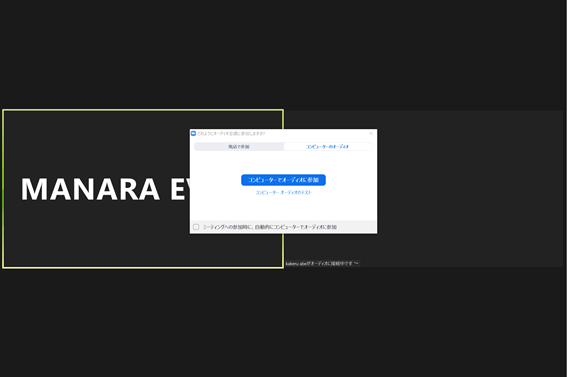
STEP5:これで参加完了です!イベントを楽しんでください。
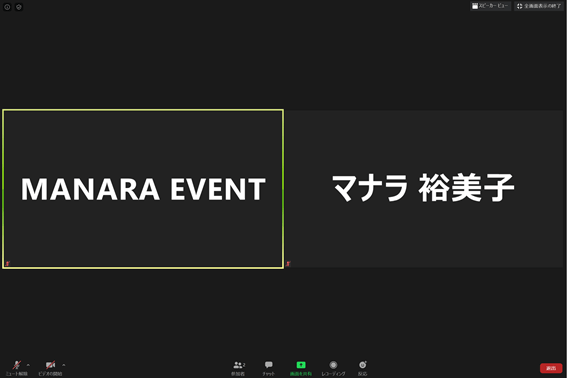
それぞれのアイコン解説
・ミュート/解除ボタン…自分の音声をOFFにしたり、ONにしたりすることができます。
・ビデオ開始/停止ボタン…ビデオを開始したり、停止したりすることができます。
・参加者…現在参加している人をみることができます。
・チャット…ミーティング中にチャットを送り、会話をすることができます。
・画面を共有…画面を共有し、写真や動画などを全員でみることができます。
・レコーディング…ミーティングの主催者のみ、ミーティングを録画することができます。
・反応…拍手やGOODなど、自分の反応を簡易的に伝えることができます。
名前を変更する
STEP1:下のアイコンから、参加者というボタンをクリックします。
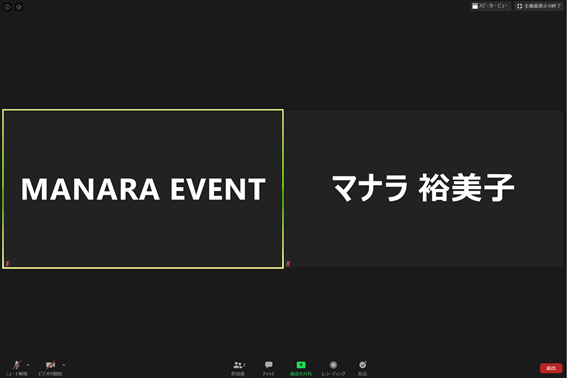
STEP2:以下のような表示がでたら、自分をクリックしてください。
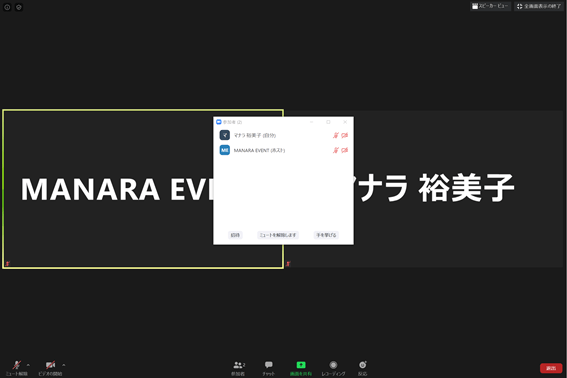
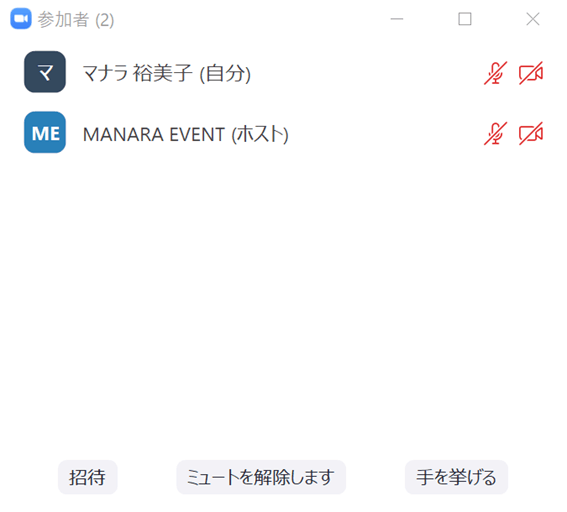
STEP3:「名前を変更する」という表示が出てきますので、そこから名前の変更ができます
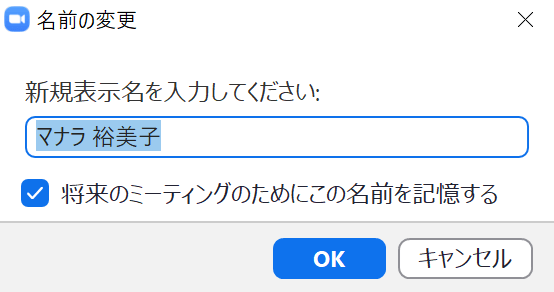
※自分の枠にカーソルを合わせるとでてくる、「…」ボタンから名前を変更することも可能です。
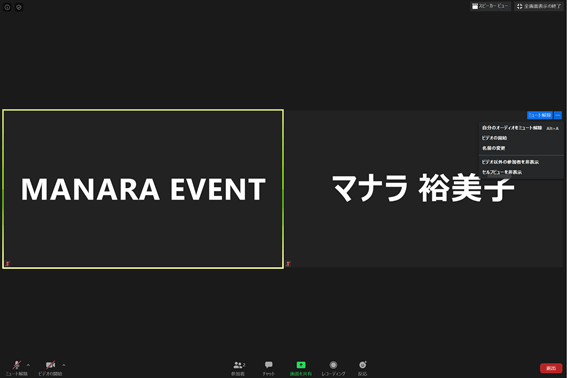
自分の肌をキレイに見せる
ZOOMでは、画面上に映る自分の肌をキレイに見せる機能があるんです!
せっかくならキレイに見せたいという方も多いと思うので、そのやり方も解説致します!
STEP1:ビデオアイコンの右横にある「∧」マークをクリックし、「ビデオ設定…」をクリックしてください。
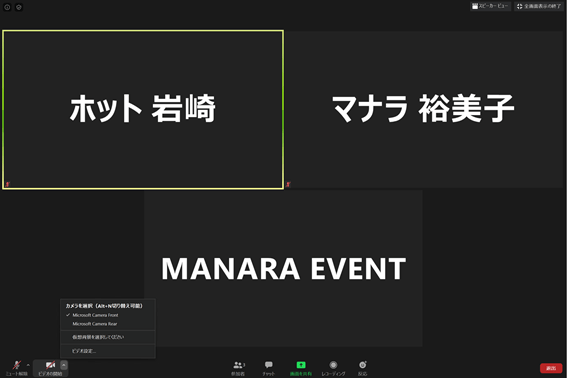
STEP2:以下のような画面が出てきたら、マイビデオの中の「外見を補正する」に☑を入れて完了です。
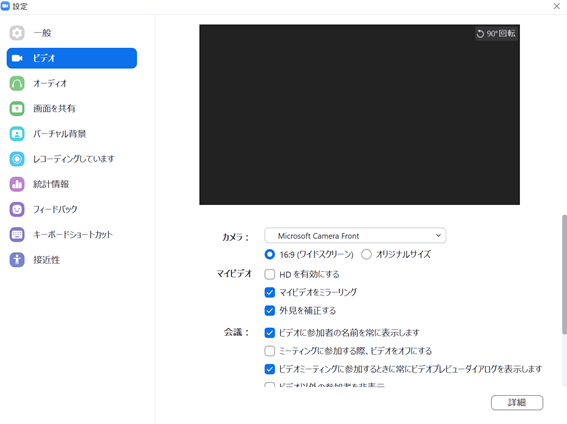
是非イベントにご参加ください。
今回はZOOMの使い方について解説させていただきました!
「イベントに参加してみたい!」と思われた方は、
随時イベント情報も更新していきますので、
お申し込みをお願いいたします(^^♪
最後までお読みいただきありがとうございました。
★スマートフォンでオンラインイベントに参加したい方はこちら↓↓